Csatlakozás ot hálózati érzékelőket a helyszíni felügyeleti konzolra (örökölt)
Fontos
Az IoT-hez készült Defender mostantól a Microsoft felhőszolgáltatásait vagy meglévő informatikai infrastruktúráját javasolja a központi monitorozáshoz és az érzékelőkezeléshez, és 2025. január 1-jén tervezi a helyszíni felügyeleti konzol kivonását.
További információkért lásd a hibrid vagy a levegőben csatlakoztatott OT-érzékelő felügyeletének üzembe helyezését ismertető témakört.
Ez a cikk a Microsoft Defender for IoT helyszíni felügyeleti konzol üzembehelyezési útvonalát ismerteti a levegőben elhelyezett OT-érzékelőkhöz.

Miután telepítette és konfigurálta az OT hálózati érzékelőket, csatlakoztathatja őket a helyszíni felügyeleti konzolhoz központi felügyelet és hálózatfigyelés céljából.
Előfeltételek
A cikkben szereplő eljárások végrehajtásához győződjön meg arról, hogy rendelkezik az alábbi eljárásokkal:
Telepített, aktivált és konfigurált helyszíni felügyeleti konzol
Egy vagy több telepített, konfigurált és aktivált OT-érzékelő. Ha az OT-érzékelőt egy helyhez és zónához szeretné rendelni, győződjön meg arról, hogy legalább egy hely és zóna van konfigurálva.
Hozzáférés a helyszíni felügyeleti konzolhoz és az OT-érzékelőkhöz Rendszergazda felhasználóként. További információ: Helyszíni felhasználók és szerepkörök az IoT-hez készült Defender használatával végzett OT-monitorozáshoz.
Ha proxyalagutatással szeretné konfigurálni az OT-érzékelőkhöz való hozzáférést, győződjön meg arról, hogy jogosultsággal rendelkező felhasználóként hozzáfér a helyszíni felügyeleti konzol parancssori felületéhez.
OT-érzékelők Csatlakozás a helyszíni felügyeleti konzolra
Ha OT-érzékelőket szeretne csatlakoztatni a helyszíni felügyeleti konzolhoz, másolja ki a kapcsolati sztring a helyszíni felügyeleti konzolból, és illessze be szükség szerint az OT-érzékelő konzoljába.
A helyszíni felügyeleti konzolon:
Jelentkezzen be a helyszíni felügyeleti konzolra, és válassza a System Gépház lehetőséget, és görgessen le a Sensor Setup – Csatlakozás ion String terület megtekintéséhez. Például:
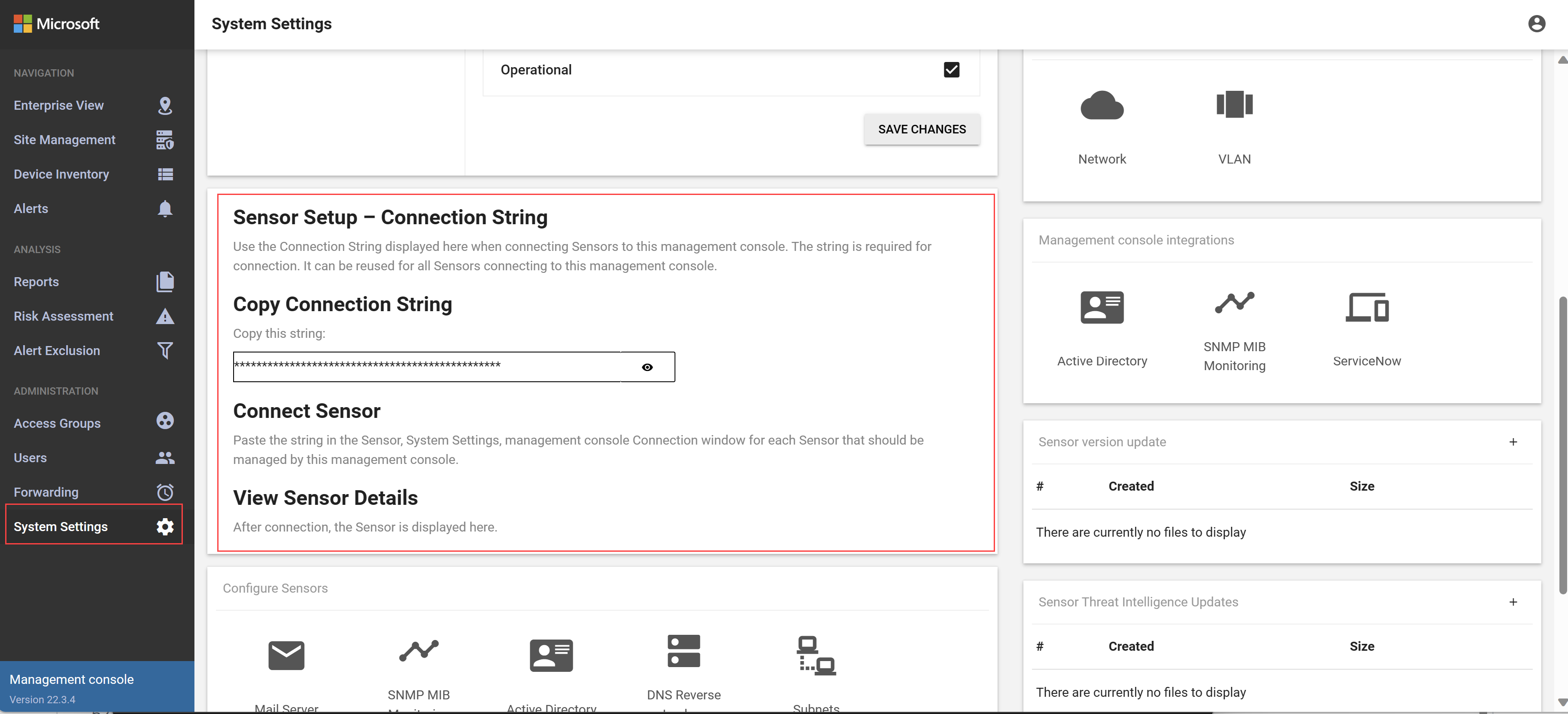
Másolja a vágólapra az Csatlakozás ion-karakterlánc másolása mezőben lévő sztringet.
Az OT-érzékelőn:
Jelentkezzen be az OT-érzékelőbe, és válassza a Rendszerbeállítások > alapszintű > érzékelőbeállítási > Csatlakozás lehetőséget a felügyeleti konzolon.
A Csatlakozás ion Karakterlánc mezőben illessze be a helyszíni felügyeleti konzolról kimásolt kapcsolati sztring, és válassza a Csatlakozás.
Miután csatlakoztatta az OT-érzékelőket a helyszíni felügyeleti konzolhoz, a helyszíni felügyeleti konzol Helykezelés lapján szereplő érzékelők nem hozzárendelt érzékelőkként jelennek meg.
Tipp.
Helyek és zónák létrehozásakor rendeljen hozzá minden érzékelőt egy zónához az észlelt adatok külön szegmentált figyeléséhez.
Az OT-érzékelő hozzáférésének konfigurálása bújtatással
Érdemes lehet fokozni a rendszer biztonságát azáltal, hogy megakadályozza, hogy a helyszíni felügyeleti konzol közvetlenül hozzáférjen az OT-érzékelőkhöz.
Ilyen esetekben konfigurálja a proxyalagutatást a helyszíni felügyeleti konzolon, hogy a felhasználók a helyszíni felügyeleti konzolon keresztül kapcsolódhassanak az OT-érzékelőkhöz. Nincs szükség konfigurálásra az érzékelőn.
Bár az OT-érzékelők proxyalagutakon keresztüli eléréséhez használt alapértelmezett port az 9000, szükség szerint módosítsa ezt az értéket egy másik portra.
Az OT-érzékelő alagúton keresztüli hozzáférésének konfigurálása:
Jelentkezzen be a helyszíni felügyeleti konzol parancssori felületére Telneten vagy SSH-n keresztül egy kiemelt felhasználó használatával.
Futtatás:
sudo cyberx-management-tunnel-enableHagyjon néhány percet, amíg a kapcsolat elindul.
A bújtatási hozzáférés konfigurálásakor a rendszer az alábbi URL-szintaxist használja az érzékelőkonzolok eléréséhez: https://<on-premises management console address>/<sensor address>/<page URL>
A proxyalagutatással használt port testreszabása:
Jelentkezzen be a helyszíni felügyeleti konzol parancssori felületére Telneten vagy SSH-n keresztül egy kiemelt felhasználó használatával.
Futtatás:
sudo cyberx-management-tunnel-enable --port <port>Hol
<port>található a proxyalagutakhoz használni kívánt port értéke.
A proxy bújtatási konfigurációjának eltávolítása:
Jelentkezzen be a helyszíni felügyeleti konzol parancssori felületére Telneten vagy SSH-n keresztül egy kiemelt felhasználó használatával.
Futtatás:
cyberx-management-tunnel-disable
Proxy bújtatási naplófájljainak elérése:
A proxy bújtatási naplófájljai a következő helyeken találhatók:
- A helyszíni felügyeleti konzolon: /var/log/apache2.log
- Az OT-érzékelőkön: /var/cyberx/logs/tunnel.log
További lépések
Visszajelzés
Hamarosan elérhető: 2024-ben fokozatosan kivezetjük a GitHub-problémákat a tartalom visszajelzési mechanizmusaként, és lecseréljük egy új visszajelzési rendszerre. További információ: https://aka.ms/ContentUserFeedback.
Visszajelzés küldése és megtekintése a következőhöz: